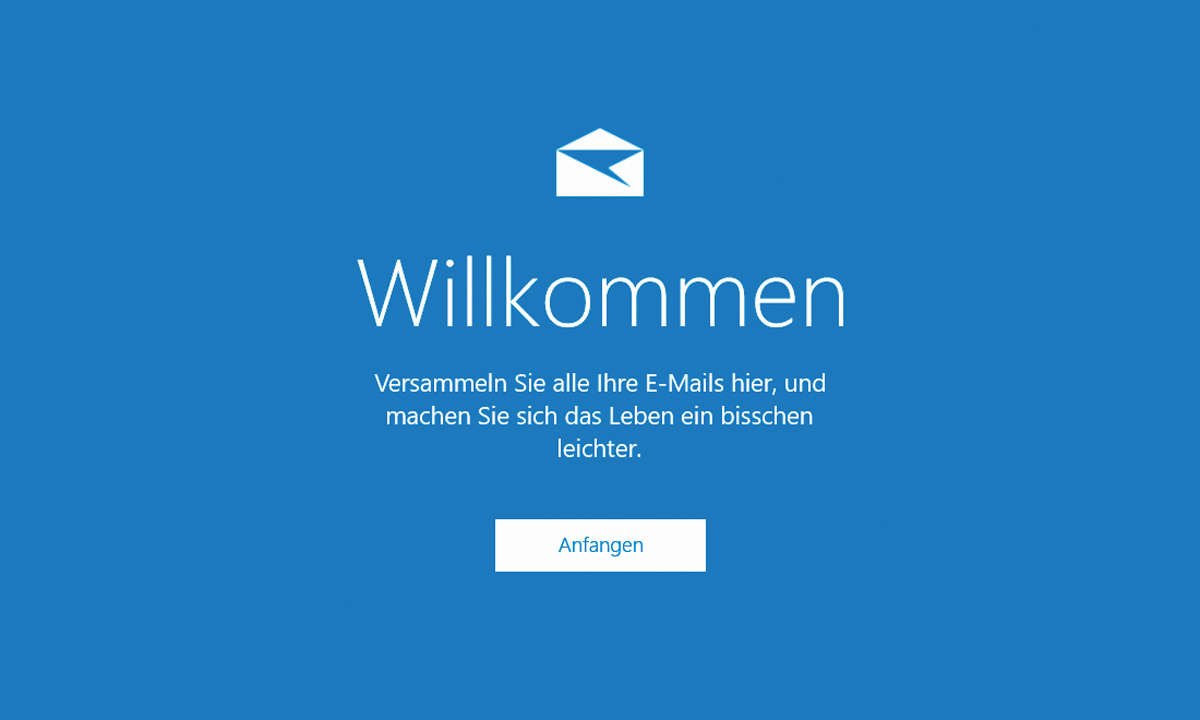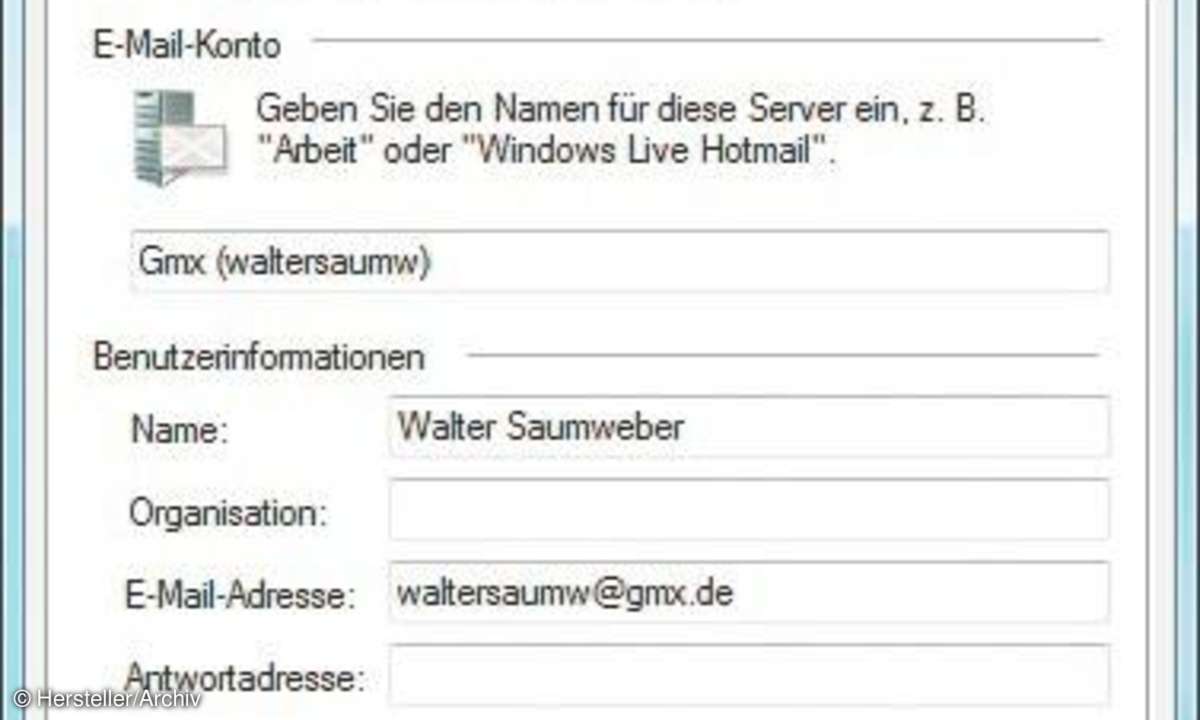Windows-Kontakte verwalten: Tipps zum Ordnen und Synchronisieren
Skype-Telefonnummern tauchen plötzlich in Windows Live Mail auf, ein und derselbe Kontakt wird mehrmals gespeichert, importierte Kontakte lassen sich nicht löschen usw. – Es wird Zeit, Ordnung zu schaffen.

- Windows-Kontakte verwalten: Tipps zum Ordnen und Synchronisieren
- Kontake im Griff: Tipp 3 bis Tipp 5
- Kontake im Griff: Tipp 6 & Tipp 7
- Kontake im Griff: Tipp 8 & Tipp 9
Schnell bekommt der Nutzer den Eindruck, dass das Konzept von Microsoft nur mehr auf die Cloud ausgerichtet ist. Die Firma bietet über ihre Online-Dienste eine Vielzahl an Optionen bezüglich Mails, Kontakten und Kalender an - man kann alles mit allem verbinden. Dagegen ist ja auch nichts e...
Schnell bekommt der Nutzer den Eindruck, dass das Konzept von Microsoft nur mehr auf die Cloud ausgerichtet ist. Die Firma bietet über ihre Online-Dienste eine Vielzahl an Optionen bezüglich Mails, Kontakten und Kalender an - man kann alles mit allem verbinden. Dagegen ist ja auch nichts einzuwenden, vor allem mobile Anwender nutzen diese Angebote gerne. Allerdings bleibt die Übersicht dabei auf der Strecke. So verknüpfen Sie Windows Live, Outlook.com, Skype und die Windows-10-Apps richtig.
1. Tipp: Kontakte zentral verwalten
Apps, bei denen Sie mit Ihrem Microsoft-Konto angemeldet sind, beziehen ihre Kontaktinformationen von https://people.live.com. Um Ordnung zu schaffen, liegt es also nahe, direkt an dieser Stelle die nötigen Aufräumarbeiten durchzuführen. Melden Sie sich auf der Seite mit der E-Mail-Adresse und dem zugehörigen Passwort Ihres Microsoft-Kontos an. Die Website bietet eine Funktion zum Bereinigen von Kontakten. Klicken Sie oben in der Menüleiste auf Verwalten und anschließend auf Kontakte bereinigen, um alle Kontakte anzuzeigen, die im Vor- und Nachnamen übereinstimmen (das Feld Firma bleibt bei der Prüfung unberücksichtigt).
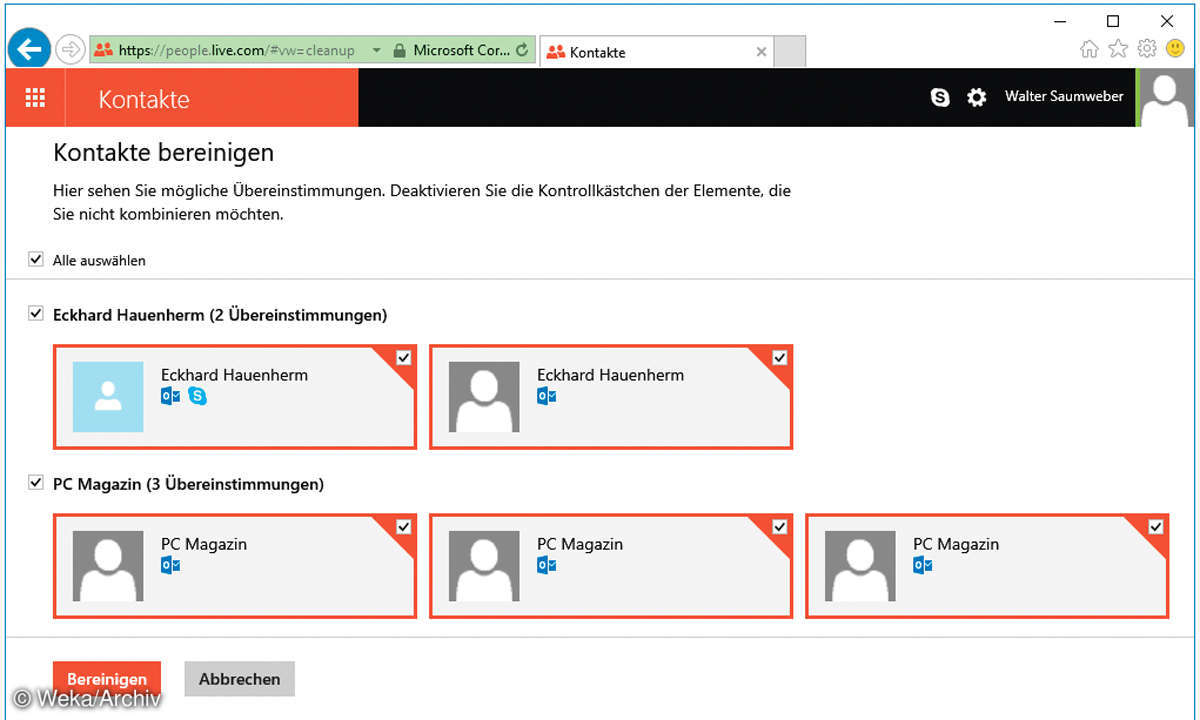
Über die Schaltfläche Bereinigen führen Sie die Kontakte nun zusammen. Informationen gehen dabei nicht verloren - sind z.B. verschiedene Rufnummern gespeichert, wird der übrig bleibende Eintrag diese alle enthalten. Überprüfen Sie jedoch, ob Sie z.B. einen Firmenkontakt, den Sie womöglich in einem der Namensfelder notiert haben, nicht tatsächlich separat speichern wollen. In diesem Fall wäre es sinnvoll, nicht den Kontakt zu bereinigen, sondern den Namen des Ansprechpartners zu ergänzen und den Firmennamen im dafür vorgesehenen Feld Firma zu notieren.
Einen einzelnen Kontakt können Sie auf der Ausgangsseite bearbeiten, indem Sie ihn in der Kontaktliste (linke Spalte) auswählen und dann in der oberen Menüleiste auf Bearbeiten klicken. Über die Schaltfläche Löschen können Sie Kontakte, die Sie nicht mehr benötigen, vollständig entfernen. Sie verschwinden (eventuell erst nach einer kurzen Zeitspanne) aus allen mit dem Konto verknüpften Apps und Programmen, wie z.B. Skype oder Windows Live Mail.
2. Tipp: Gelöschte Kontakte wiederherstellen
Falls Sie später feststellen, dass Sie gelöschte Kontakte doch benötigen, können Sie den Löschvorgang innerhalb von 30 Tagen rückgängig machen. Klicken Sie dazu auf der Seite https://people.live.com auf Verwalten und im geöffneten Menü auf Gelöschte Kontakte wiederherstellen. Aktivieren Sie dann die Kontrollkästchen bei den Kontakten, die Sie wiederherstellen wollen, und klicken Sie links unten auf die Schaltfläche Wiederherstellen. In der Kontaktliste von people.live.com erscheinen die wiederhergestellten Kontakte sofort - in den verknüpften Apps etwas später.